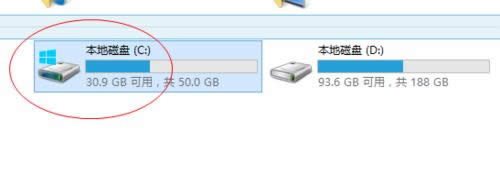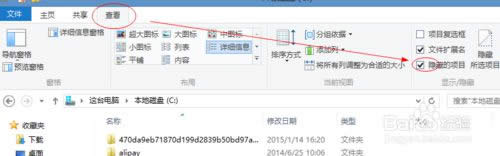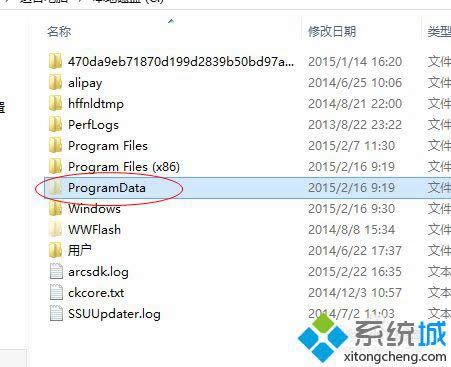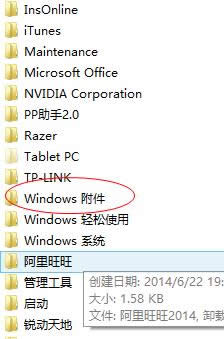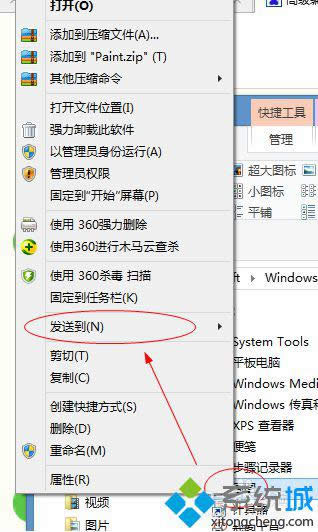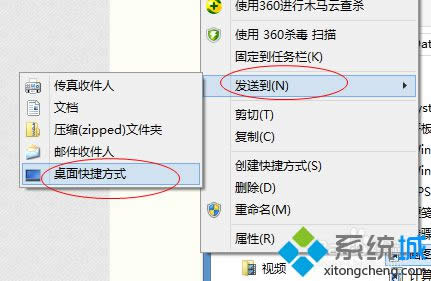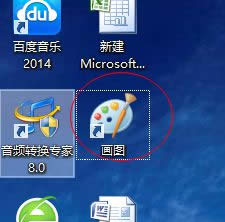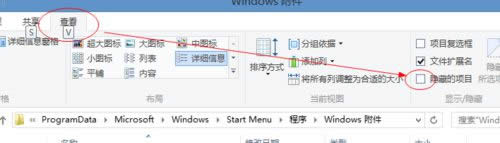Windows8.1系统画图工具在啥地方?Windows8.1打开画图工具的办法
发布时间:2021-12-19 文章来源:xp下载站 浏览: 49
|
Windows 8是美国微软开发的新一代操作系统,Windows 8共有4个发行版本,分别面向不同用户和设备。于2012年10月26日发布。微软在Windows 8操作系统上对界面做了相当大的调整。取消了经典主题以及Windows 7和Vista的Aero效果,加入了ModernUI,和Windows传统界面并存。同时Windows徽标大幅简化,以反映新的Modern UI风格。前身旗形标志转化成梯形。 Windows 8是美国微软开发的新一代操作系统,Windows 8共有4个发行版本,分别面向不同用户和设备。于2012年10月26日发布。微软在Windows 8操作系统上对界面做了相当大的调整。取消了经典主题以及Windows 7和Vista的Aero效果,加入了ModernUI,和Windows传统界面并存。同时Windows徽标大幅简化,以反映新的Modern UI风格。前身旗形标志转化成梯形。 很多人都不知道win8.1系统画图工具在哪?升级到win8.1系统后打开附件发现很多程序都找不到,比如画图功能,平时对图片进行一些修改可以使用。那么win8.1系统画图工具?如果不知道画图工具在哪里的用户,不妨一起参考下文win8.1开启画图工具的方法。 具体方法如下: 1、首先鼠标双击桌面“我的电脑”;
2、然后打开系统盘(就是操作系统的安装盘),小编这里是C盘,有的朋友喜欢装双系统的可能会是D盘或者其他盘;
3、打开C盘之后,点击菜单栏上的“查看”选项卡,将“隐藏的项目”前面的勾打上;
4、现在发现在C盘下面多了几个文件夹,其中有一个“ProgramData”文件夹,打开它;
5、打开“ProgramData”,继续依次打开“Microsoft”-“Windows”-“「开始」菜单”-“程序”-“Windows 附件”这几个文件夹;
6、终于看到了画图的快捷方式,现在鼠标右键单击“画图”,将鼠标移动到“发送到”;
7、在弹出的菜单选择“桌面快捷方式”;
8、现在画图终于到了桌面上了;
9、别忘了到查看中取消掉显示“隐藏的项目”。
以上步骤就是win8.1开启画图工具的方法,非常简单,其实win8.1系统画图工具只是被隐藏了,大家不要太担心。 Windows 8是对云计算、智能移动设备、自然人机交互等新技术新概念的全面融合,也是“三屏一云”战略的一个重要环节。Windows 8提供了一个跨越电脑、笔记本电脑、平板电脑和智能手机的统一平台。 Windows 8是对云计算、智能移动设备、自然人机交互等新技术新概念的全面融合,也是“三屏一云”战略的一个重要环节。Windows 8提供了一个跨越电脑、笔记本电脑、平板电脑和智能手机的统一平台。 |
本文章关键词: win8.1系统画图工具在啥地方?win8.1打开画图工具的办法
相关文章
本类教程排行
系统热门教程
本热门系统总排行